Reproductor de una lista de vídeos FLV
1. Descarga y descomprime el archivo flvlistplayer.zip en la carpeta miweb\flvlistplayer.
2. Desde el explorador de archivos abre la carpeta miweb\flvlistplayer y haz doble clic en el archivo index.htm. Con esto se abrirá el navegador mostrando las cinco posibilidades estándar que se contemplan: FLV simple, FLV con imagen previa, Lista FLV simple, Lista FLV con imagen previa y Lista FLV con display lateral.
3. La consola de reproducción para un archivo flv permite iniciar y detener el vídeo así como arrastrar la barra de progreso de la pista y del volumen. En la reproducción de listas de vídeos FLV también se proporcionan botones para saltar al siguiente o anterior de la lista. También se ofrece un botón que permite visualizar el vídeo en modo pantalla completa.
4. Regresa al explorador de archivos en la carpeta miweb\flvlistplayer. Dentro de esta carpeta se encuentra:
- La carpeta videos que contiene los archivos de video FLV que se reproducen. Todos ellos tienen unas dimensiones de 240x192 píxeles.
- La carpeta images que contiene los GIFs con las imágenes previas de los cinco videos y mismas dimensiones que los vídeos.
- La página HTML que permite el acceso a todo el conjunto: index.htm
- El reproductor de audio universal: mediaplayer.swf
- Los archivos XML: playlist1.xml y playlist2.xml que contiene la lista de reproducción de vídeos con la siguiente información: ubicación de cada archivo de audio, de la imagen asociada, título, autor, etc.
- El fichero de javascript swfobject.js que asegura la integración del reproductor en la página HTML sin tener que hacer clic sobre él antes de interactuar con sus botones.

5. Abre Kompozer y utilízalo para abrir el archivo index.htm
6. Clic en la pestaña Código fuente.
7. Si deseas insertar el reproductor en otra página basta con copiar y pegar las siguientes líneas de código HTML:
<script type="text/javascript" src="swfobject.js"></script>
Esta línea se sitúa entre las etiquetas <head> … </head> de la página HTML para asegurar referencia al código javascript que asegura la correcta integración del reproductor.
FLV simple
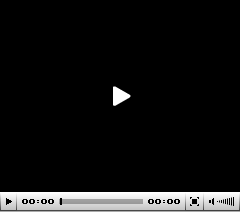
<div id="player1">This text will be replaced</div>
<script type="text/javascript">
var so = new SWFObject('mediaplayer.swf','mpl','240','212','7');
so.addParam('allowfullscreen','true');
so.addVariable('file','videos/dt_escenario.flv');
so.addVariable('height','212');
so.addVariable('width','240');
so.write('player1');
</script>
En la variable file se indica la referencia a la ubicación del archivo de vídeo flv que se reproduce. Puedes modificar este valor para reproducir un vídeo con otro nombre distinto. Recuerda que el archivo de video debe situarse en la carpeta videos. En las variables height y width se indican la altura y anchura en píxeles con que se visualizará el reproductor. La botonera ocupa 20 píxeles de altura. Sumados a los 192 del vídeo hacen un total de 212 píxeles para el total del reproductor.
FLV con imagen previa

<div id="player2">This text will be replaced</div>
<script type="text/javascript">
var so = new SWFObject('mediaplayer.swf','mpl','240','212','7');
so.addParam('allowfullscreen','true');
so.addVariable('displayheight','192');
so.addVariable('file','videos/dt_vestuario.flv');
so.addVariable('height','212');
so.addVariable('image','images/dt_vestuario.gif');
so.addVariable('width','240');
so.write('player2');
</script>
En la variable image se indica la referencia a la ubicación del archivo de imagen que se muestra antes de iniciar la reproducción del video. Puedes modificar este valor para visualizar una imagen con otro nombre distinto. Recuerda que el archivo de imagen debe situarse en la carpeta images. En la variable displayheight se indica la altura con que se visualizará el área display que muestra esta imagen y luego el vídeo.
Lista FLV simple
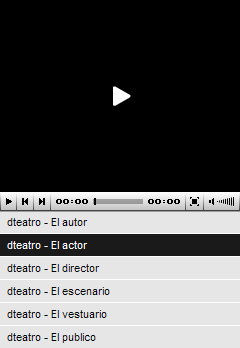
<div id="player3">This text will be replaced</div>
<script type="text/javascript">
var so = new SWFObject('mediaplayer.swf','mpl','240','360','7');
so.addParam('allowfullscreen','true');
so.addVariable('displayheight','192');
so.addVariable('file','playlist1.xml');
so.addVariable('height','360');
so.addVariable('width','240');
so.write('player3');
</script>
En la variable file en lugar de indicar un archivo flv se especifica un archivo XML que contiene una lista de vídeos. El reproductor ocupará una altura de 360 píxeles de acuerdo con lo indicado en el variable height. Al área del display (donde se muestra la imagen o vídeo) se le asigna una altura de 192 píxeles. Esto se indica en la variable displayheight. La botonera ocupa una altura de 20 píxeles. En consecuencia por debajo esta barra se mostrará la lista de reproducción ocupando 148 píxeles. Es el resultado de la siguiente operación: 360 – (192+20) = 148 px
Lista FLV con imagen previa
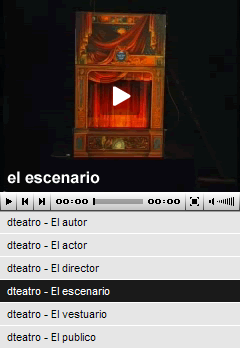
<div id="player4">This text will be replaced</div>
<script type="text/javascript">
var so = new SWFObject('mediaplayer.swf','mpl','240','360','7');
so.addParam('allowfullscreen','true');
so.addVariable('displayheight','192');
so.addVariable('file','playlist2.xml');
so.addVariable('height','360');
so.addVariable('width','240');
so.write('player4'); </script>
En la variable file se apunta al archivo playlist2.xml que contiene la información sobre la lista de vídeos: ubicación de archivos mp3, imágenes asociadas, títulos, autores, etc.
Lista FLV con display lateral
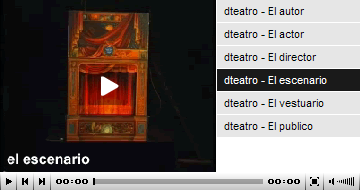
<div id="player5">This text will be replaced</div>
<script type="text/javascript">
var so = new SWFObject('mediaplayer.swf','mpl','360','212','7');
so.addParam('allowfullscreen','true');
so.addVariable('displayheight','172');
so.addVariable('file','playlist2.xml');
so.addVariable('height','212');
so.addVariable('width','360');
so.addVariable('displaywidth','216');
so.write('player5');
</script>
En la variable displaywidth se indica la anchura en píxeles que ocupará el área de display que se sitúa a la izquierda de la lista de reproducción.
Para que el sistema funcione correctamente es necesario comprobar que en la misma carpeta de la página html se encuentren los archivos swfobject.js y mediaplayer.swf. Si se trata de una lista también debe incluirse el correspondiente archivo xml. Además deben ubicarse correctamente los archivos de imagen y de video respectivamente en las subcarpetas images y videos.
8. En la página flvplayer.html dispones de un asistente que permite configurar las distintas opciones del reproductor de Jeroen Wijering. El resultado final será el código embed o bien el objeto swfobject que se puede copiar y pegar en una página HTML para insertar en ella el reproductor. Para ello elige una opción en la lista de modelos de configuración. Al seleccionarla se rellenarán automáticamente los valores de configuración básica asociados que puedes personalizar.
Tras elegir un modelo o bien pulsar en el enlace recargar reproductor se mostrará una vista previa del reproductor. En la parte inferior se podrá copiar y pegar el código embed o bien el código swfobject.
Si deseas configurar otros parámetros más avanzados pulsa en el botón configuración avanzada para introducir estos valores. No olvides pulsar en el botón recargar reproductor para comprobar los cambios.
A continuación se explica cada parámetro y la sintaxis de los archivos xml de las listas de reproducción.
Variables:
- Altura del display (displayheight). Establece la altura del área de visualización en píxeles. Si no se especifica valor, será la altura del reproductor menos la consola de reproducción (20 píxeles).
- Ubicación del archivo (file). Es la ubicación del archive a reproducir. Puede ser un archivo simple (MP3/JPG/SWF/PNG/GIF/FLV/RTMP) o una lista de reproducción. Puede estar situado en la misma carpeta que el reproductor, en otra carpeta o en una URL de Internet.
- Altura del reproductor (height). Indica los pixels que ocupa el reproductor por completo.
- Imagen vista previa (image). Cuando se reproduce un FLV, se puede utilizar esta variable para mostrar una imagen de formato JPG/SWF/PNG/GIF como vista previa al inicio de la reproducción. Se puede asignar una imagen a cada video en la lista de reproducción.
- Anchura del reproductor (width). Define la anchura del reproductor.
Variables de COLOR:
- Color fondo (backcolor). Es el color de fondo del reproductor en formato hexadecimal. Ejemplo: 0xFFFFFF (blanco).
- Color primer plano (frontcolor). Es el color de textos y botones.
- Color resaltado (lightcolor). Color del rollover y activo del reproductor.
Variables de APARIENCIA:
- Scroll automático de lista (autoscroll). Si se marca esta casilla se mostrará una barra de scroll si el número de elementos es demasiado grande.
- Anchura de visualización (displaywidth). Si se define un valor inferior a la anchura del reproductor se consigue que la imagen aparezca a la izquierda de la lista de reproducción ocupando esa anchura.
- Barra de control más grande (largecontrols). Al activar esta casilla se duplica el tamaño de visualización de la barra de control. Es especialmente útil para usuarios con dificultades visuales.
- Mostrar logo (logo). Sitúa el logo de marca de agua en la esquina inferior derecha de la imagen. Se recomienda utilizar un archivo PNG de fondo transparente.
- Ajustar imagen (overstretch). Se pueden elegir las siguientes opciones: Ajuste simple (se ajusta a la dimensión –anchura o altura- más próxima manteniendo la proporción en fondo negro), Ajuste proporcional (se ajustan ambas dimensiones para ocupar todo el espacio manteniendo la proporción). Ajuste no proporcional (se ajusta cada dimension al espacio disponible pudiendo deformarse la imagen/video) y Sin ajuste (se mantienen las dimensiones originales de la imagen/video).
- Mostrar dígitos del contador (showdigits). Si se desmarca esta casilla no se mostrará el tiempo de reproducción.
- Mostrar ecualizador gráfico (showeq). Si se activa esta opción se mostrará un ecualizador gráfico sobre la parte inferior de la imagen durante la reproducción.
- Mostrar iconos de carga/play (showicons). Muestra el icono “play” en el centro de la imagen para que el usuario pueda iniciar la reproducción pulsando en él.
- Miniaturas de la lista (thumbsinplaylist). Si se elige esta opción para cada pista de la lista de reproducción se observará la vista previa de la imagen especificada en el elemento image del archivo xml.
Variables de REPRODUCCIÓN:
- Inicio automático (autostart). Cuando se activa esta variable se logra que el reproductor se inicia cuando se carga la página.
- Longitud del buffer (bufferlength). Es el número de segundos durante los cuales un archivo FLV (vídeo) será almacenado en el búffer antes de iniciar su reproducción. Es una opción interesante para conexiones de clientes lentas. El valor por defecto es 3 segundos.
- Reproducción indefinida (repeat). El valor por defecto es “No” para indicar que el reproductor se detendrá tras reproducir un audio o un elemento de la lista de reproducción. De esta forma se preserva el ancho de banda. Si se selecciona “Una vez cada item” se reproducirá una sóla vez cada pista de la lista y al final se detendrá. Si se elige “Sí” se reproducirá indefinidamente el audio o lista de reproducción.
- Reproducción aleatoria (shuffle). Si marcas esta casilla se reproducirán en orden aleatorio las pistas de video de una lista.
- Volumen inicial (volume). Define el porcentaje de volumen (0-100) con que se iniciará el reproductor.
Variables de INTERACCIÓN:
La configuración de algunas variables de interacción puede ser compleja y requiere ciertos conocimientos avanzados de programación. No obstante se recogen en este apartado a modo de cita y al margen del curso. Para más información consulta la página del creador del reproductor Jeroen Wijering (http://www.jeroenwijering.com/)
- MP3 de audio extra (audio). Especifica la ubicación de un archivo mp3 externo que se utilizará como banda sonora adicional. De esta forma se pueden añadir comentarios de accesibilidad o del propio autor del vídeo.
- URL del script estadístico (callback). Define la ubicación de un script (PHP/ASP) que el reproductor llamará cada vez que un vídeo se inicie o detenga. Esto puede servir para guardar estadísticas de uso. Para más información consultar la página de Jeroen Wijering.
- URL archivo subtítulo (captions). Establece la ubicación del archivo de texto externo que contiene los subtítulos. El reproductor soporta formato SMIL y SRT muy utilizado en el ripeado de DVDs.
- Permitir javascript (enablejs). Si marcas esta opción se activa la interacción javascript. Esta funcionalidad sólo funciona en línea e incluye control de reproducción, carga asíncrona de archivos multimedia y recuperación de información de las pistas a javascript.
- Botón Pantalla Completa (fsbuttonlink). Si activas esta opción se mostrará un botón para mostrar la reproducción a pantalla completa. Esto sólo funciona si el reproductor de Flash del cliente es 9.0.28 o superior.
- Identificador para scripts (id). Es el identificador único del archivo que se reproduce y se suele utilizar para el script de callback. Se puede especificar un id para cada elemento de una lista de reproducción.
- Enlace para redireccionar a (link). Si configuras la marca de agua con el logo, puedes definir en esta variable una URL donde enlazar cuando el cliente hace clic sobre este logo. Se puede definir un enlace para cada elemento de la lista de reproducción.
- Enlace del clic sobre visor (linkfromdisplay). Si activas esta opción al hacer clic sobre la imagen (no sólo sobre el logo) se navegará hasta la página indicada en el parámetro link.
- Destino del enlace (linktarget). Establece el marco donde se mostrará en enlace definido. Por defecto es “_self” aunque se puede definir “_blank” para mostrarlo en una nueva página.
- Script de streaming (streamscript). Es la URL de un script de servidor que se puede utilizar para simular streaming mediante PHP, ASP o LigHTTPD.
- Tipo de archivo (type). El reproductor determina el tipo de archivo que se reproducirá. La opción por defecto es automático pero en esta variable se puede indicar al reproductor el tipo de archivo: flv, mp3, etc.
- Usar audio extra por defecto (useaudio). Al desactivar esta opción se fuerza que no suene la pista de audio extra por defecto.
- Usar subtítulos por defecto (usecaptions). Al desmarcar esta casilla se fuerza que los subtítulos se oculten por defecto.
- Usar pantalla completa flash9 (usefullscreen). Desmarca esta variable si no deseas que se muestre el botón de pantalla completa en el reproductor.
- Usar atajos de teclado (usekeys). Si activas esta opción funcionarán ciertas teclas en el reproductor: barra espaciadora (play/pausa) y teclas de flecha (moverse sobre los audios de una lista).
Las listas de reproducción.
El reproductor de Jeroen Wijering permite cargar un audio FLV simple o una lista de reproducción.
1. Utiliza el explorador de archivos para situarte en la carpeta miweb\flvlistplayer.
2. Clic derecho sobre el archivo playlist2.xml y selecciona Abrir con > Bloc de notas o con el editor gEdit. Este archivo contiene una de las listas de videos que utiliza el reproductor.
3. Observa que cada pista se especifica entre etiquetas <track>…</track> y dentro de ella se indica el título del vídeo <title>, el autor <creator>, la ubicación del archivo <location> y de la imagen previa asociada <image>.
<track>
<title>El autor</title>
<creator>dteatro</creator>
<location>videos/dt_autor.flv</location>
<image>images/dt_autor.gif</image>
</track>
4. Puedes editar este archivo modificando estos valores para incluir otras pistas en la lista de reproducción.
5. Dentro de cada etiqueta <track> se pueden utilizar las siguientes etiquetas para cada pista de audio:
- <location> …</location>. Indica la ubicación del archivo de video.
- <title> …</title>. Título de la pista.
- <link> …</link>. Enlace asociado a esa pista.
- <image> …</image>. Imagen previa asociada.
- <creator> …</creator>. Autor del video.
6. El reproductor soporta 3 formatos de archivo de listas de reproducción: XSPF (muy utilizadas en Música Creative Commons) , RSS (utilizada con frecuencia para Podcasts) y ATOM (propia de blogs). Como puede leerse en el encabezado del archivo playlist2.xml abierto anteriormente se trata de una lista XSPF:
<playlist version="1" xmlns="http://xspf.org/ns/0/">
